船井デジタル道場
新規案件追加を見逃さない!
~アプリの条件通知の設定方法~
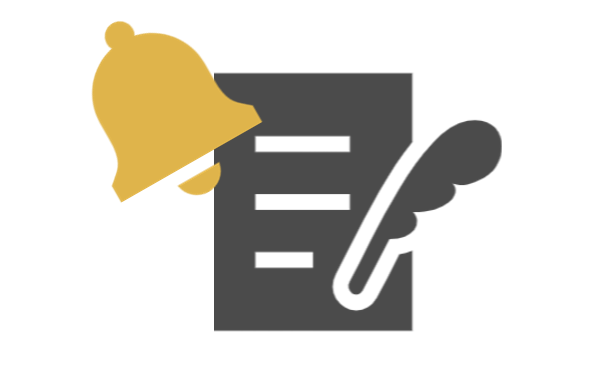
kintoneの通知機能について
kintoneには様々な通知機能が標準搭載されています。
通知設定を行うと、その条件に一致した際に対象ユーザーへメールとkintone上へ通知をしてくれます。
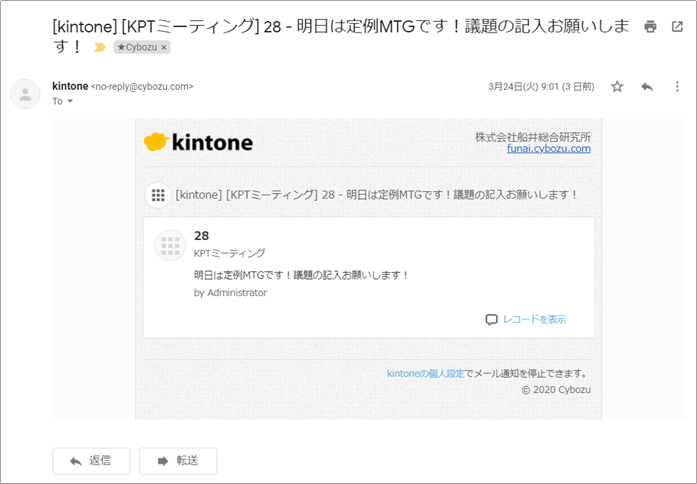
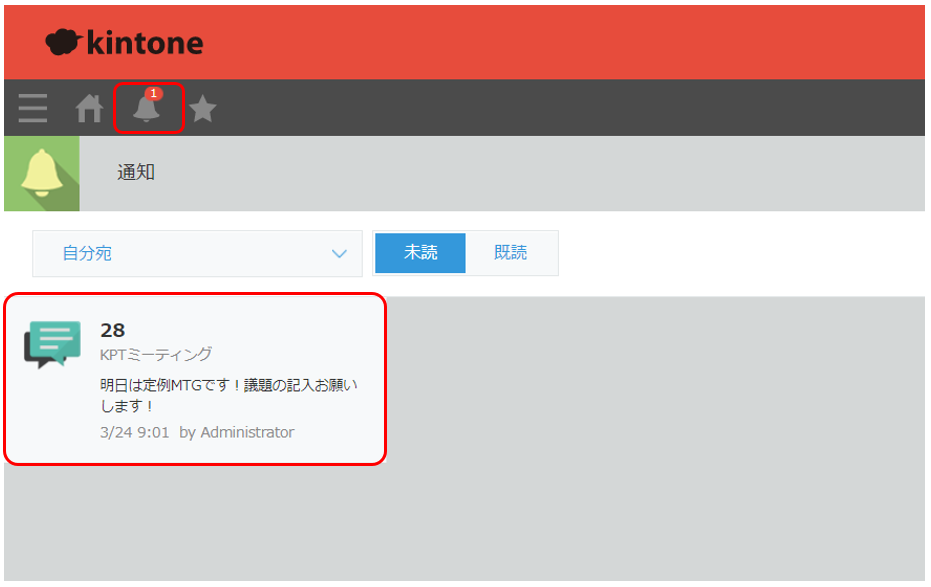
通知の種類は3つあります。
- アプリの条件通知
- レコードの条件通知
- リマインダー条件通知
それぞれ、各アプリで設定が可能です。
今回は3つのうち、「アプリの条件通知」の設定方法をお伝えいたします。
リマインダー条件通知設定はこちらの記事をご確認ください。
アプリの条件通知とは?
kintoneでレコードの追加や編集がされたとき、レコードにコメントが書き込まれたときなど、アプリの操作が行われた際にユーザーに通知する機能です。通知先ごとに、通知する条件の設定が可能です。
例えば、案件管理アプリで新規案件を登録した際にコメントで「案件登録したので確認をお願いします」と全員にコメントするのはすごく手間がかかりませんか?
そこで、このアプリの条件通知を設定し、案件登録をした瞬間に全員に通知を送ることができます!
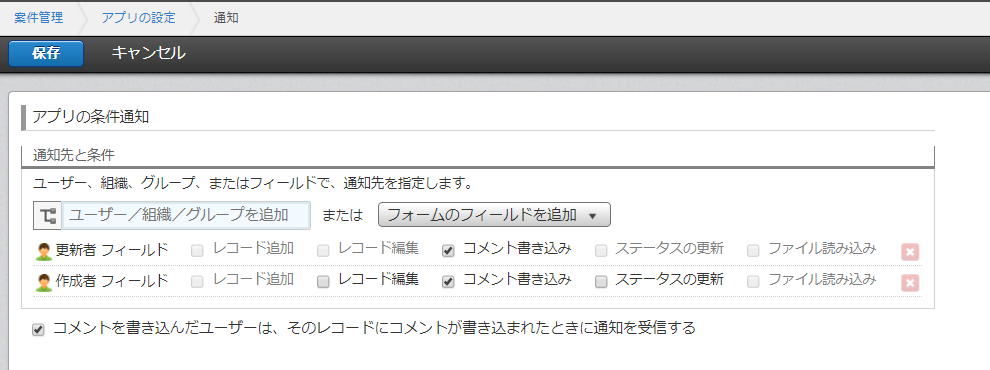
アプリの条件通知の設定方法
今回は、案件管理アプリで新規案件を登録した際に全員に通知を飛ばす方法をお伝えいたします。
① 設定画面を開きます。
アプリの設定画面を開き、「設定」タブ内の「アプリの条件通知」をクリックします。
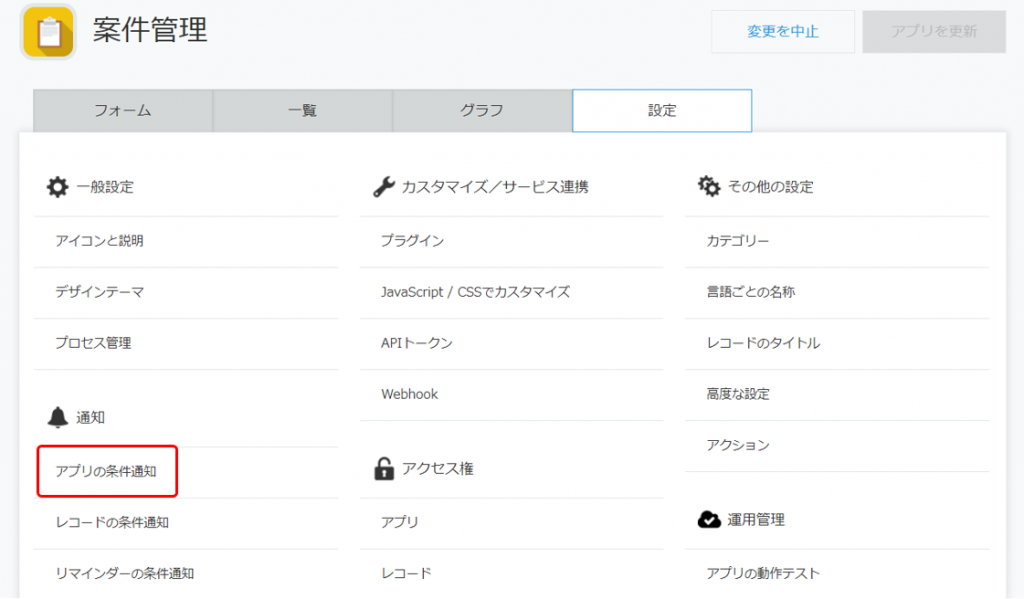
② 通知条件を設定します。
通知先と条件を設定します。
通知先
通知を送るユーザーを選択します。
今回は全員に通知を送りたいので、検索窓で「Everyone」と検索し選択します。
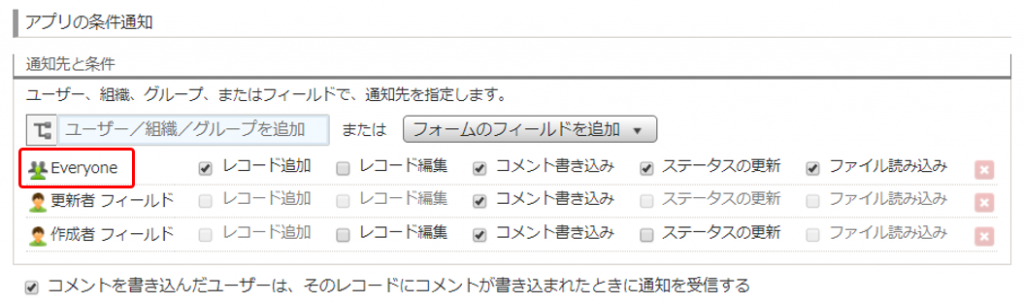
通知先の設定方法は2つあります。
- 通知するユーザーを決めて通知する方法
通知先のユーザーを検索窓から検索して設定します。
ユーザー名を入れると候補が出てくるので、選択して追加します。
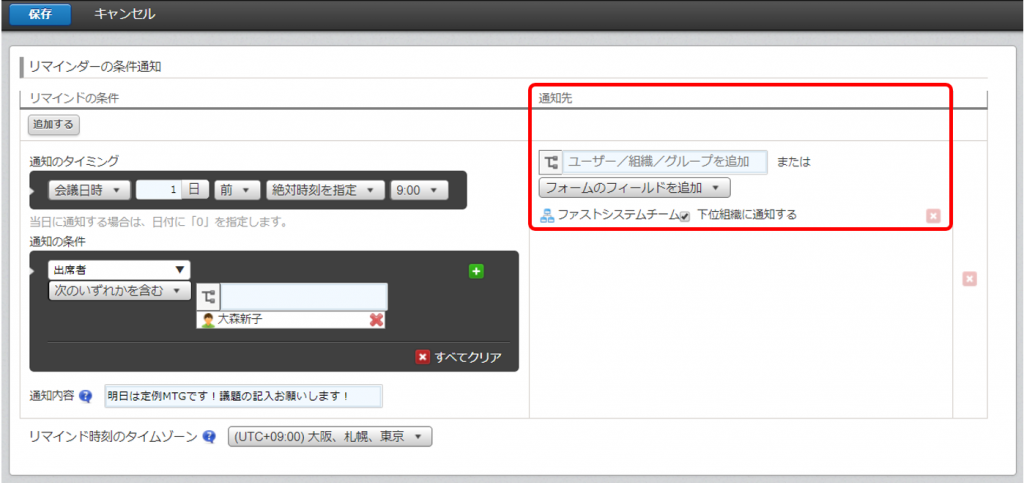
- レコードに登録された人に通知する方法
「フォームのフィールドを追加」から、作成者・更新者・ユーザー選択フィールドなど
フォームに配置されている項目が選択できます。
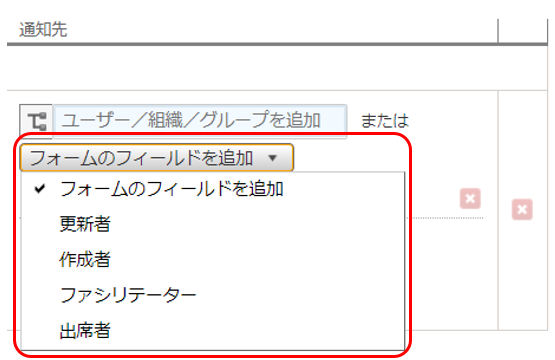
例えば、上記画像のファシリテーターを選択した場合、レコードで「ファシリテーター」に追加されているユーザーへ、「出席者」は「出席者」に追加されているユーザー全員へ通知が送信されます。
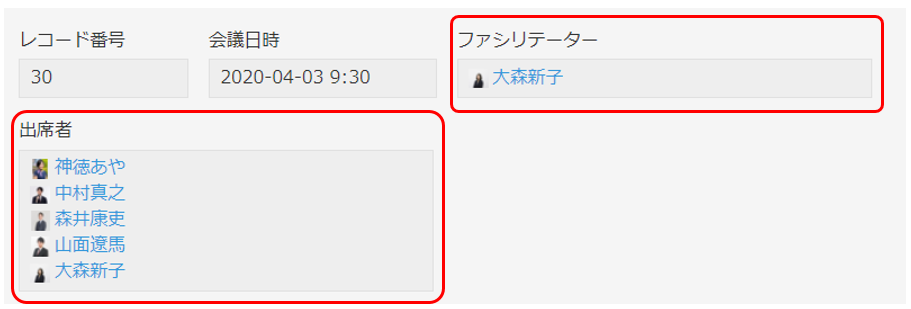
ユーザー選択などのフィールドは、右側の青いアイコンが目印です。
作成者・更新者のフィールドは自動入力のため画像のように入力窓はありません。
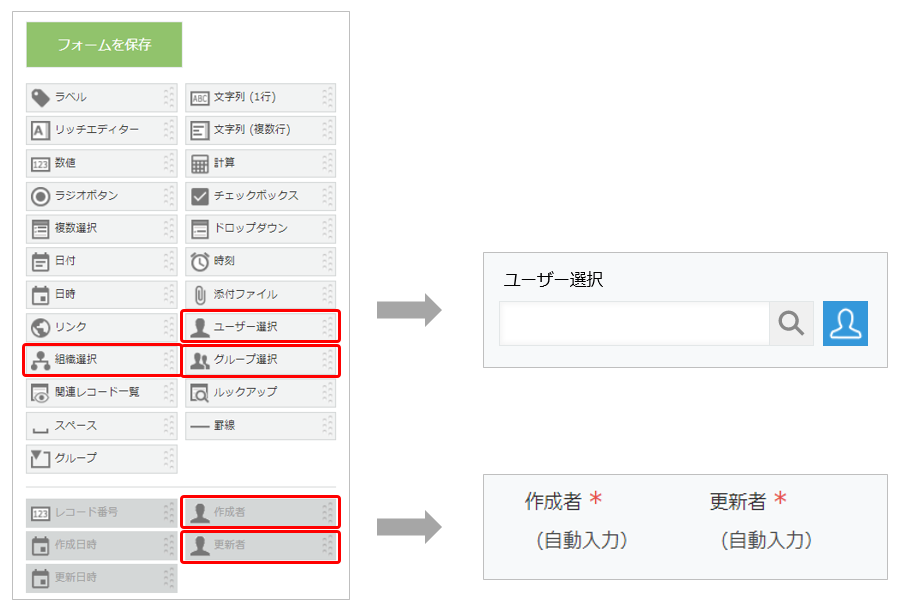
※ゲストスペースの場合、組織・チームの選択ができませんのでご注意ください。
通知条件
通知先に指定したユーザーに通知を送信するための条件を設定します。
以下の5項目から、必要に応じて✔をします。
今回の場合は、新規案件登録時なので、「レコードの追加」に✔を入れます。
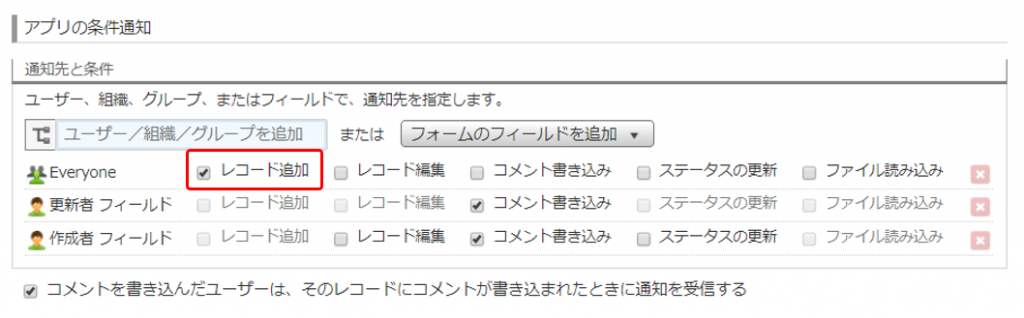
それぞれの条件の詳細は以下になります。
- レコード追加・・・・新規レコードが登録された際に通知が送信されます。
- レコード編集・・・・既存レコードが編集された際に通知が送信されます。
- コメント書き込み・・レコードへコメントの書き込みがあった際に通知が送信されます。
- ステータスの更新・・プロセス管理で更新があった際に通知が送信されます。
- ファイル読み込み・・データファイルを一括読み込みした際に通知が送信されます。
上記全てに✔を入れると、アプリ操作が行われた際に必ず通知が届くので確認や作業漏れを防ぐことができます。
③ 設定を保存します。
設定が完了したら、左上[保存]ボタンをクリックし、アプリを更新します。

補足
次のユーザーには、通知は送信されません。
・アプリを操作した本人
・アプリやレコードに閲覧権限を持たないユーザー
いかがでしょうか?ぜひご活用ください。








